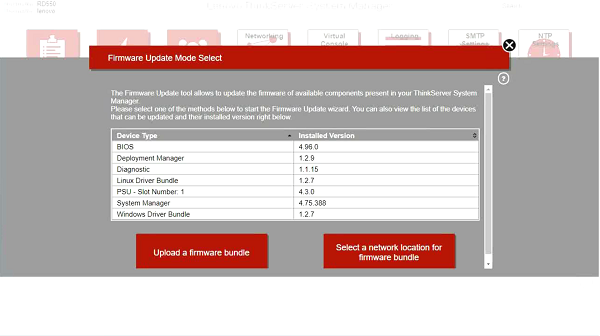Jak zaktualizować oprogramowanie sprzętowe ThinkServer za pomocą Thinkserver System Manager
Jak zaktualizować oprogramowanie sprzętowe ThinkServer za pomocą Thinkserver System Manager
Jak zaktualizować oprogramowanie sprzętowe ThinkServer za pomocą Thinkserver System Manager
Opis
Narzędzie do aktualizacji oprogramowania sprzętowego umożliwia aktualizację oprogramowania sprzętowego komponentów w programie Thinkserver System Manager (TSM).
Istnieją dwie opcje aktualizacji oprogramowania sprzętowego:
• Prześlij pakiet oprogramowania sprzętowego - dzięki tej opcji możesz przesłać plik pakietu oprogramowania sprzętowego ze swojego komputera do TSM, a następnie rozpocząć aktualizację
• Wybierz lokalizację sieciową pakietu aktualizacji oprogramowania sprzętowego — dzięki tej opcji możesz skopiować plik pakietu aktualizacji oprogramowania sprzętowego ze swojej sieci
TSM uruchomi się ponownie po wykonaniu jednej z tych opcji, a wszystkie połączenia TSM zostaną przerwane. Jeśli informacja o wersji BIOS -u w TSM jest wyświetlana jako N/A po włączeniu TSM, aktualizacji oprogramowania sprzętowego lub przywróceniu ustawień fabrycznych, włącz hosta.
Należy pamiętać, że TSM nie obsługuje żadnej formy zmiany wersji na niższą. Aby uniknąć problemów podczas aktualizacji oprogramowania sprzętowego, nie otwieraj nowej sesji TSM w tej samej przeglądarce.
W tym artykule przedstawiono procedurę przeprowadzania aktualizacji oprogramowania sprzętowego za pomocą TSM.
Obowiązujące systemy
ThinkServer
Rozwiązanie
- Pobierz pakiet aktualizacji oprogramowania sprzętowego ze strony wsparcia Lenovo . Pobrano pliki dla ThinkServer RD550 z witryny pomocy technicznej dla tego serwera tutaj w tym przykładzie.
- Zaloguj się do interfejsu TSM.
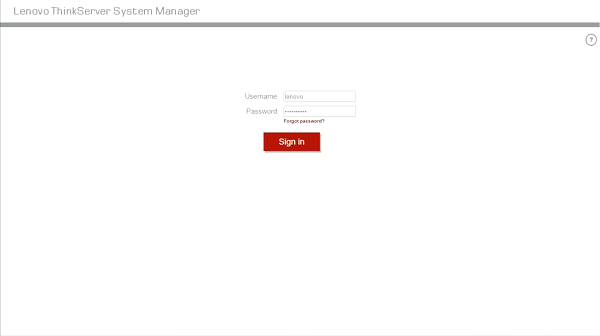
- Kliknij strzałkę w prawo, aby przejść do następnej strony.

- Wybierz opcję Aktualizacja oprogramowania sprzętowego .

- Wybierz opcję Prześlij pakiet oprogramowania sprzętowego lub Wybierz lokalizację sieciową pakietu oprogramowania sprzętowego . W tym artykule zostanie wybrana opcja Prześlij pakiet oprogramowania sprzętowego .
- Prześlij pakiet aktualizacji oprogramowania sprzętowego : ta opcja jest przydatna podczas przesyłania pliku pakietu aktualizacji oprogramowania sprzętowego z komputera do TSM. Po zakończeniu przesyłania będziesz mógł sprawdzić wszystkie aktualizacje dostępne w pliku.
- Wybierz lokalizację sieciową dla pakietu oprogramowania sprzętowego :
Dzięki tej opcji możesz skopiować plik pakietu aktualizacji oprogramowania sprzętowego do lokalizacji sieciowej, a następnie udostępnić TSM lokalizację aktualizacji TSM. W przypadku tej opcji wymagana jest lokalizacja sieciowa, poświadczenia, adres IP, ścieżka i nazwa pliku. Dostęp do lokalizacji sieciowej, w której znajduje się plik pakietu aktualizacji oprogramowania sprzętowego, można uzyskać za pomocą jednego z następujących obsługiwanych protokołów sieciowych: Samba (CIFS), NFS lub TFTP. Jeśli wybrano Sambę (CIFS), do udzielenia dostępu do ścieżki sieciowej wymagane będą poświadczenia. - Po skonfigurowaniu ścieżki sieciowej kliknij Zastosuj , a plik pakietu aktualizacji oprogramowania sprzętowego zostanie przesłany do TSM i będziesz mógł przejrzeć wszystkie aktualizacje dostępne w pliku.
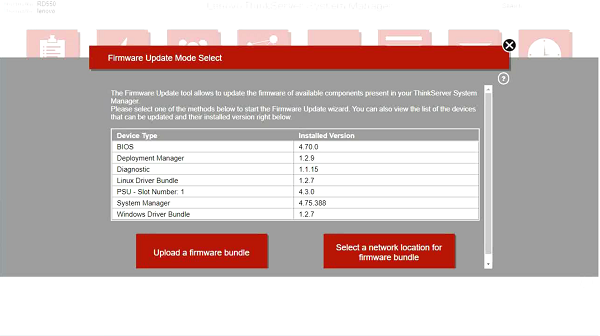
- Kliknij Tak, aby potwierdzić.

- Wybierz pakiet plików (np. pliki „ .bdl ” lub „ .exe ” wydane specjalnie dla tego serwera) z repozytorium, a następnie kliknij Prześlij .
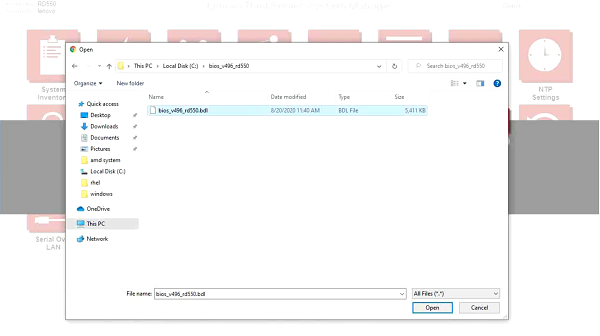
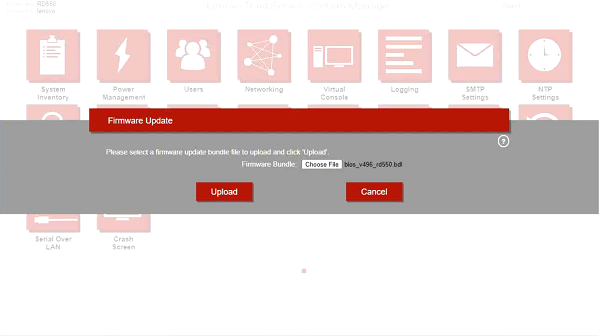
- Kliknij OK, aby potwierdzić, że widzisz komunikat ostrzegawczy.
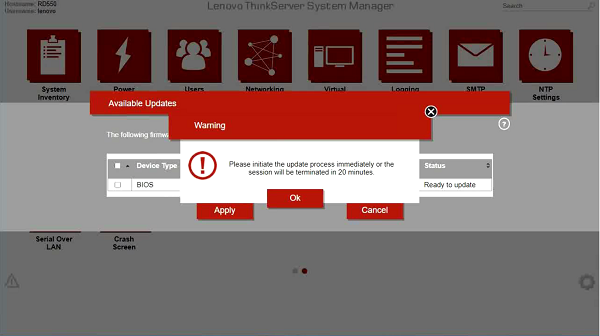
- Kliknij Zastosuj , aby rozpocząć aktualizację oprogramowania sprzętowego.
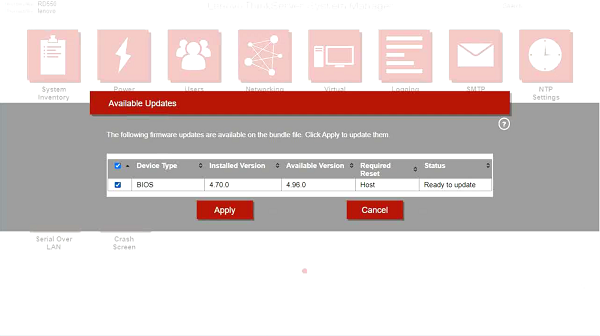
- Kliknij przycisk Tak , aby potwierdzić ponowne uruchomienie systemu.
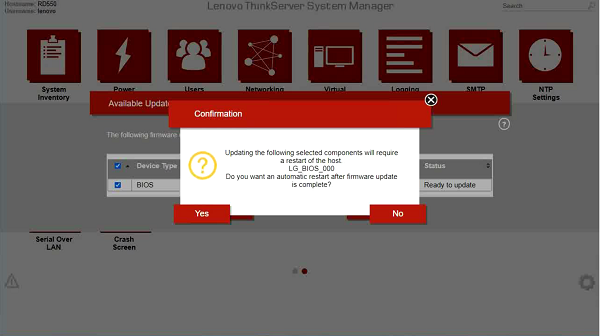
- Kliknięcie przycisku Odrzuć oczekujące aktualizacje spowoduje anulowanie wszystkich oczekujących aktualizacji, ale nie spowoduje anulowania aktualizacji w toku ani przywrócenia zaktualizowanych składników do poprzedniej wersji.
Poczekaj chwilę, aby rozpocząć proces aktualizacji.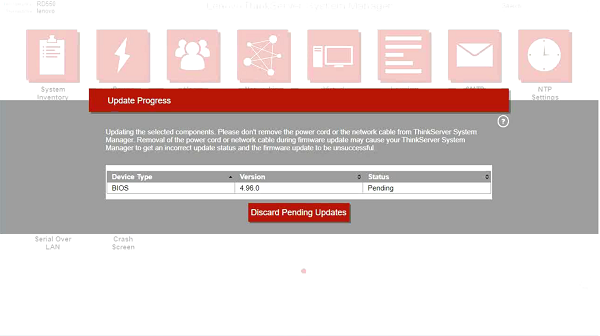
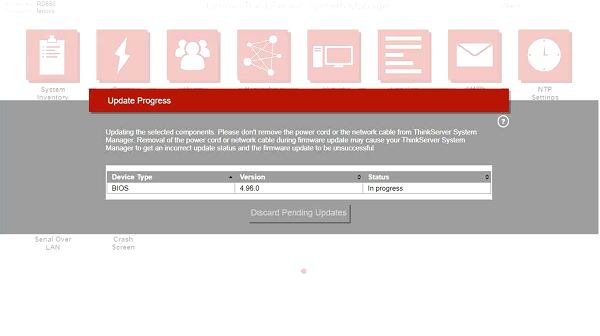
- Gdy wszystkie aktualizacje zostaną zakończone lub zostaną anulowane, zostanie wyświetlony komunikat informujący o zakończeniu procesu aktualizacji.
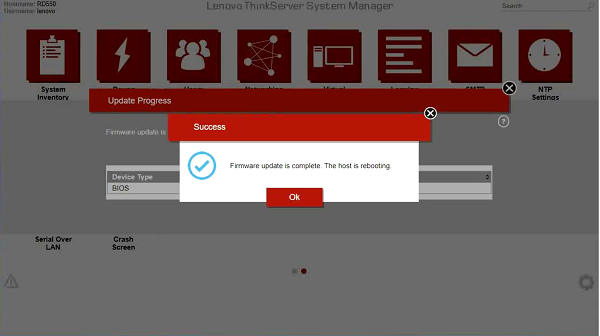
- Wybierz opcję Aktualizacja oprogramowania sprzętowego , aby zweryfikować działanie.
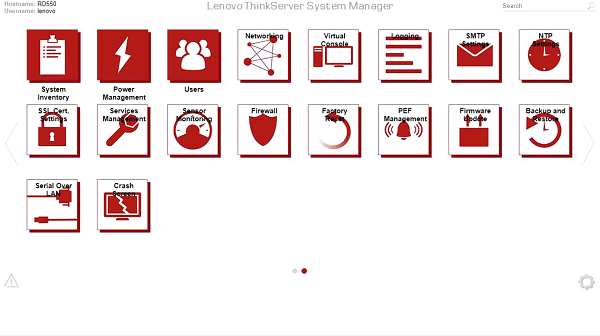
- Oprogramowanie sprzętowe zostało zaktualizowane.